新苹果电脑 bootcamp没有创建win7安装盘选项的解决方法 新苹果电脑 bootcamp 安装win7时没有创建安装盘选项怎么办
许多新苹果电脑用户在使用Bootcamp安装Windows 7时遇到了一个棘手的问题:没有创建安装盘的选项,这让许多用户感到困惑和无奈,因为他们无法继续安装Windows 7系统。不用担心我们可以通过一些简单的方法来解决这个问题,让您顺利安装Windows 7系统。接下来我们将为您介绍解决这一问题的方法,让您轻松享受到Windows 7系统带来的便利和功能。
解决方法如下:
1、当我们打开boot Camp助理时是没有“创建windows安装盘”的这一项的;
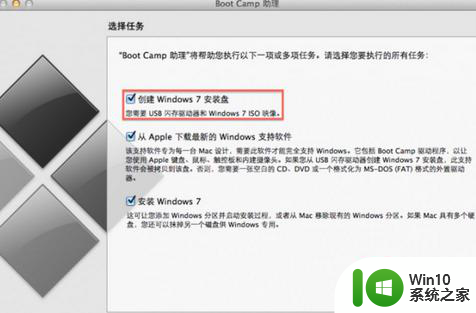
2、我们打开Finder---实用工具---找到boot Camp助理(显示包内容)---Contents中找到Info.plist这个文件,把Info.plist复制到桌面或者其它地方来修改它;
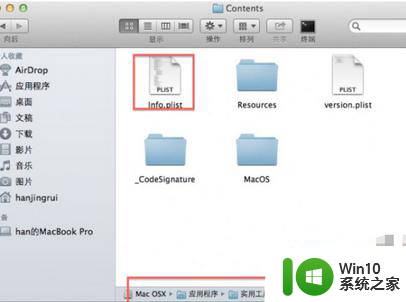
3、修改我用红色圈住的部份,这几个步骤是关键,请慢慢往下看;
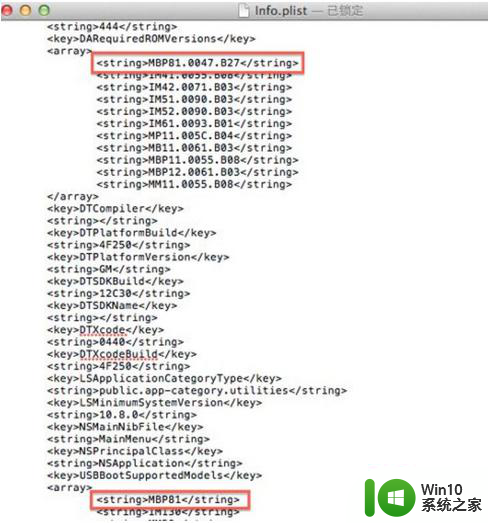
4、打开关于本机---更多信息---系统报告后你就会看你的电脑的信息了,看到boot ROM版本这个就是你要改的信息了,把你自己看到的boot ROM版本信息复制到DARequiredROMVersions
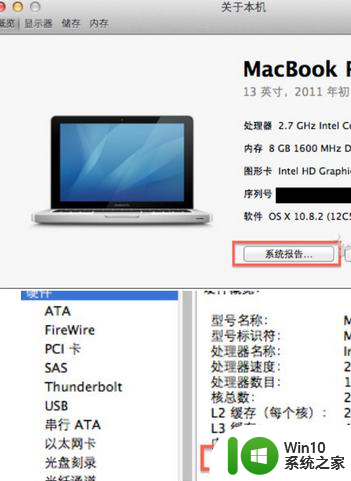
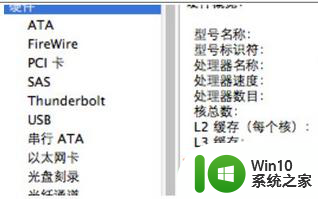
5、下面的是改的部份
6、然后再修改一下USBBootSupportedModels
的下面
7、要说明的是这一步,在这里你这里修改的内容是把你看到的boot ROM版本的信息只保留小数点前的就行了;
8、最后把你修改好的这个Info.plist文件复制到原来的位置就OK了!
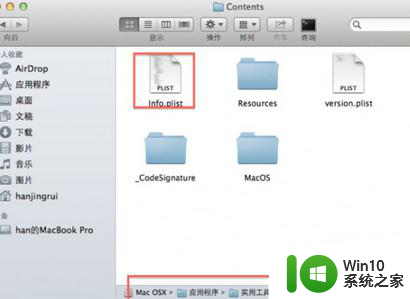
以上就是新苹果电脑 bootcamp没有创建win7安装盘选项的解决方法的全部内容,还有不懂得用户就可以根据小编的方法来操作吧,希望能够帮助到大家。
新苹果电脑 bootcamp没有创建win7安装盘选项的解决方法 新苹果电脑 bootcamp 安装win7时没有创建安装盘选项怎么办相关教程
- 苹果电脑win10系统没有bootcamp怎么安装 苹果电脑如何在没有Bootcamp的情况下安装Win10系统
- 苹果笔记本win7系统没有boot camp安装选项怎么办 如何恢复苹果笔记本电脑w7系统bootcamp图标
- 苹果电脑安装win10无法创建可引导的解决方法 苹果电脑安装win10无法创建可引导的解决方案
- mac安装win10没有bootcamp的解决方法 mac安装win10没有bootcamp怎么办
- bootcamp安装win10无法创建可引导的修复方法 bootcamp无法创建可引导
- 新电脑安装win10我们无法创建新的分区也找不到怎么办 新电脑安装win10无法创建新分区怎么解决
- 苹果系统安装winds7系统时无法创建可引导的sub驱动怎么办 苹果系统安装winds7系统时无法创建可引导的sub驱动解决方法
- 苹果安装win7系统后没有声音如何解决 苹果win7系统没有声音怎么办
- 装win7系统时出现“安装程序无法创建新的系统分区”如何处理 win7系统安装程序无法创建新的系统分区如何解决
- 苹果电脑安装win7的方法 苹果电脑怎么安装win7系统
- 安装win7无法创建新的分区的解决方法 win7安装无法创建新的分区怎么解决
- 安装win10无法创建新的分区也找不到现有分区如何解决 win10安装无法创建新分区
- w8u盘启动盘制作工具使用方法 w8u盘启动盘制作工具下载
- 联想S3040一体机怎么一键u盘装系统win7 联想S3040一体机如何使用一键U盘安装Windows 7系统
- windows10安装程序启动安装程序时出现问题怎么办 Windows10安装程序启动后闪退怎么解决
- 重装win7系统出现bootingwindows如何修复 win7系统重装后出现booting windows无法修复
系统安装教程推荐
- 1 重装win7系统出现bootingwindows如何修复 win7系统重装后出现booting windows无法修复
- 2 win10安装失败.net framework 2.0报错0x800f081f解决方法 Win10安装.NET Framework 2.0遇到0x800f081f错误怎么办
- 3 重装系统后win10蓝牙无法添加设备怎么解决 重装系统后win10蓝牙无法搜索设备怎么解决
- 4 u教授制作u盘启动盘软件使用方法 u盘启动盘制作步骤详解
- 5 台式电脑怎么用u盘装xp系统 台式电脑如何使用U盘安装Windows XP系统
- 6 win7系统u盘未能成功安装设备驱动程序的具体处理办法 Win7系统u盘设备驱动安装失败解决方法
- 7 重装win10后右下角小喇叭出现红叉而且没声音如何解决 重装win10后小喇叭出现红叉无声音怎么办
- 8 win10安装程序正在获取更新要多久?怎么解决 Win10更新程序下载速度慢怎么办
- 9 如何在win7系统重装系统里植入usb3.0驱动程序 win7系统usb3.0驱动程序下载安装方法
- 10 u盘制作启动盘后提示未格式化怎么回事 U盘制作启动盘未格式化解决方法
win10系统推荐
- 1 番茄家园ghost win10 32位官方最新版下载v2023.12
- 2 萝卜家园ghost win10 32位安装稳定版下载v2023.12
- 3 电脑公司ghost win10 64位专业免激活版v2023.12
- 4 番茄家园ghost win10 32位旗舰破解版v2023.12
- 5 索尼笔记本ghost win10 64位原版正式版v2023.12
- 6 系统之家ghost win10 64位u盘家庭版v2023.12
- 7 电脑公司ghost win10 64位官方破解版v2023.12
- 8 系统之家windows10 64位原版安装版v2023.12
- 9 深度技术ghost win10 64位极速稳定版v2023.12
- 10 雨林木风ghost win10 64位专业旗舰版v2023.12